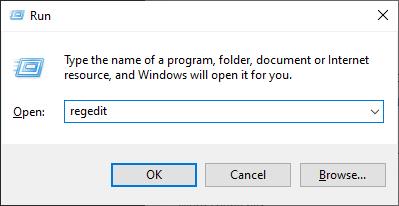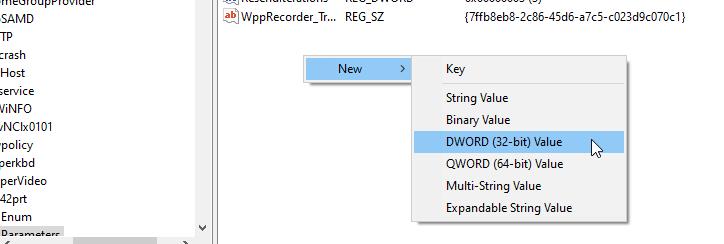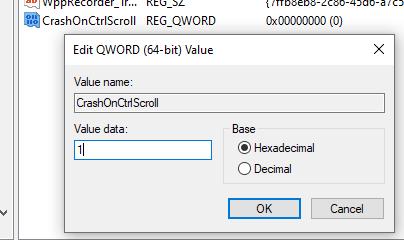Çoğu zaman, bilgisayarlarımızın çökmemesini isteriz, ancak sistemin gerçekten mavi bir ölüm ekranına (BSOD) geçmesini istediğimiz ender anlar vardır. Kendinizi bu durumda bulursanız asla üzülmeyin; Windows 10'da manuel bir BSOD'yi tetiklemenin hızlı ve kolay bir yolu vardır.
Manuel bir BSOD'nin nasıl kurulacağını ve tetikleneceğini ve birinin gerçekten bir tane istemesini neyin tetikleyeceğini keşfedelim.
Windows 10'da Manuel BSOD'ler Nasıl Kurulur
Başlamak için, bu özelliği etkinleştirmek için biraz kurulum yapmamız gerekecek. Microsoft, muhtemelen insanların yanlışlıkla birini tetiklememesi için seçeneği kayıt defterine sakladı!
Başlamak için kayıt defterini açmanız gerekir. Windows Tuşu + R tuşlarına basın , ardından regedit yazın ve Enter tuşuna basın .
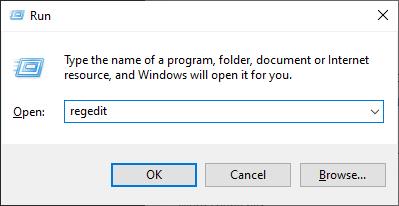
Şimdi, kayıt defterinizdeki belirli bir konuma bir ayar eklemeniz gerekiyor. Konum, PC'nizde ne tür bir klavye kullandığınıza bağlıdır.
PS/2 klavye kullanıyorsanız şu dizini ziyaret edin:
HKEY_LOCAL_MACHINE\System\CurrentControlSet\Services\i8042prt\Parameters
Bir USB klavyeniz varsa, buraya gidin:
HKEY_LOCAL_MACHINE\System\CurrentControlSet\Services\kbdhid\Parameters
Son olarak, bir Hyper-V klavye kullanıyorsanız, buraya gitmeniz gerekir:
HKEY_LOCAL_MACHINE\System\CurrentControlSet\Services\hyperkbd\Parameters
Klavyenizin ne tür olduğundan emin değilseniz, her tabanı kapsayacak şekilde bu üç dizine de ayarı güvenle ekleyebilirsiniz. Bunu yaparsan kötü bir şey olmaz.
Seçtiğiniz dizine geldiğinizde, pencerenin sağ tarafında boş bir beyaz alana sağ tıklayın. Vurgusu üzerinde yeni , ardından DWORD (32-bit) değeri .
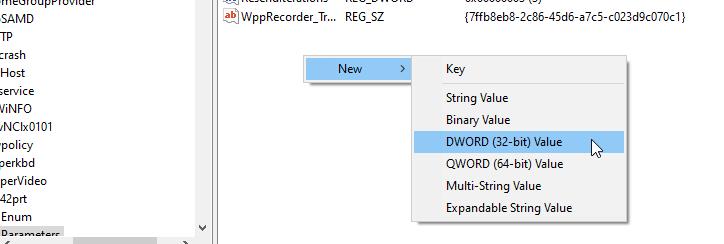
Daha sonra yeni dosyayı adlandırmanız istenecektir. Bilgisayarınızın ne yaptığını bilmesi için dosyaya belirli bir ad vermeniz gerekir. Bu durumda CrashOnCtrlScroll olarak adlandırın . Yazım hatası olmadığından emin olmak için yazımınızı iki kez kontrol edin.
Bu yeni dosyaya sağ tıklayın ve Değiştir'e tıklayın . Penceresinde görüntülenir set ettiği değer ile 1 .
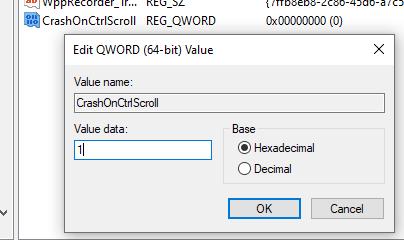
Tamamlandığında, kayıt defteri düzenleyicisini kapatın. Şimdi, manuel kilitlenme özelliğini yüklemesi için PC'nizi yeniden başlatmanız gerekecek.
Windows 10'da Manuel BSOD Nasıl Tetiklenir
Artık BSOD'yi doğru bir şekilde kurduğunuza göre, bir tane tetikleme zamanı. Bunu yapmak için, muhtemelen hiç hatırlamadığınız iki tuşu basılı tutmanız gerekir: Sağ CTRL ve Scroll Lock .
İlk önce klavyenizdeki sağ CTRL tuşunu basılı tutun . Sol CTRL tuşunu basılı tutuyorsanız PC'nizin BSOD'yi etkinleştirmeyeceğini unutmayın --- sağdaki olması gerekir.
Ardından, KAYDIRMA KİLİDİ tuşuna iki kez dokunun. Kaydırma kilidi tuşu olmayan bir dizüstü bilgisayar kullanıyorsanız, genellikle Fn tuşunu basılı tutup ardından C , K , S veya F6 tuşuna iki kez dokunarak onu tetikleyebilirsiniz .
Tuş girişini doğru yaparsanız, PC'niz hemen mavi ekran verecektir. Manuel BSOD ile sistem tarafından tetiklenen arasındaki farkı anlayabilirsiniz çünkü manuel BSOD, "MANUALLY_INITIATED_CRASH" hata koduna sahip olacaktır. BSOD'niz bunu gösteriyorsa, bunun sizin yaptığınız ve garip bir tesadüf olmadığını bilirsiniz.
Neden Bir BSOD'yi Tetiklersiniz?
Artık kendi BSOD'nizi nasıl tetikleyebileceğinizi biliyorsunuz, soru devam ediyor; neden böyle bir şey yapasın ki? Görünüşe göre, isteyebileceğiniz en az iki geçerli neden var.
İlk olarak, manuel bir BSOD, geliştiricilerin bir çökme sırasında yazılımlarına ne olduğunu görmeleri için harika bir yoldur. Bir BSOD oluştuğunda bir program diske bir şeyler yazıyorsa, ciddi bozulmaya neden olabilir. Geliştiriciler, manuel bir BSOD'yi tetikleyerek programlarının bir çökmeden sonra tıkanmamasını sağlayabilirler.
İkincisi, bilgisayarınızın kilitlenme dökümleri oluşturup oluşturamayacağını görmenin iyi bir yoludur. Bir BSOD oluştuğunda, bilgisayar, sorunu daha iyi teşhis edebilmeniz için neyin yanlış gittiğine dair bir günlük oluşturur. Windows 10'da tek bir özelliği etkinleştirerek bu dökümleri etkinleştirebilirsiniz .
Kilitlenme dökümlerinin doğru göründüğünü iki kez kontrol etmek isterseniz veya günlük oluşturma işlemi sırasında bir hata oluşursa, işleri test etmek için manuel bir BSOD kullanabilirsiniz.
BSODS'u Anlamak
Bilgisayar çökmeleri genellikle kaçınmak istediğimiz bir şeydir, ancak bir BSOD'yi tetiklemek istediğimiz nadir bir durum vardır. Niyetiniz ne olursa olsun, artık istediğiniz zaman bir BSOD'yi nasıl tetikleyeceğinizi biliyorsunuz.
Mavi ekranları teşhis etmede usta olmak istiyorsanız, hem WinDbg hem de BlueScreenView'ı indirdiğinizden emin olun. Bu programlar, bir kilitlenme dökümünün parçalanmasına yardımcı olur, bu nedenle sizin yapmanıza gerek kalmaz.
İmaj Kredisi: ShotPrime Stüdyosu / Shutterstock.com